كيفية تغيير اللون إذا كانت خليتان غير متساويتين في Excel؟
عند العمل مع قائمتين في Excel، قد تحتاج إلى تسليط الضوء على التناقضات عن طريق تغيير لون الخلايا حيث تكون القيم المجاورة غير متساوية. يمكن أن يساعد هذا في تحديد عدم التطابقات وعدم الاتساق في بياناتك بسرعة. في هذا الدليل، سنستعرض طريقتين فعالتين لتحقيق ذلك. سواء كنت تبحث عن طريقة يدوية أو حل أسرع وأكثر أتمتة، فقد قمنا بتغطيتك.
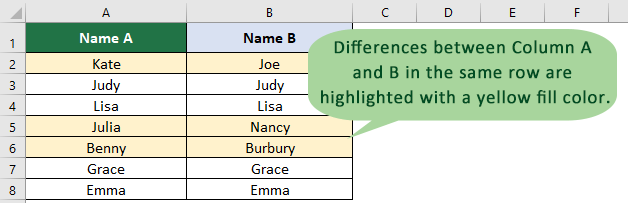
تسليط الضوء على الخلايا التي ليست متساوية باستخدام التنسيق الشرطي
1. حدد القائمتين اللتين تريد مقارنتهما للمساواة، ثم انقر فوق "الصفحة الرئيسية" > "تنسيق شرطي" > "قاعدة جديدة".
2. في مربع الحوار "قاعدة تنسيق جديدة"، اختر "استخدم صيغة لتحديد الخلايا التي سيتم تنسيقها"، واكتب الصيغة التالية في حقل "تنسيق القيم حيث تكون هذه الصيغة صحيحة". بعد ذلك، انقر فوق "تنسيق" لفتح مربع الحوار "تنسيق الخلايا"، وحدد لونًا تحت علامة التبويب "تعبئة".
=$A1<>$B1
3. انقر فوق "موافق" > "موافق". بعد ذلك، سيتم تلوين الخلايا إذا لم تكن الخليتان متساويتين.
تغيير لون الخلايا بسهولة إذا لم تكن متساوية باستخدام Kutools لـ Excel
إذا كنت تريد تحديد الخلايا التي تحتوي على خليتين متجاورتين غير متساويتين وإبرازها بسرعة، فإن أداة "تحديد نفس & مختلف الخلايا" من "Kutools لـ Excel" توفر حلاً أكثر سهولة مقارنة بالتنسيق الشرطي. على عكس التنسيق الشرطي الذي يتطلب إعداد قواعد معقدة وقد يستغرق وقتًا طويلًا، يبسط Kutools العملية بنقرات قليلة فقط.
بعد تثبيت Kutools لـ Excel، انقر فوق "Kutools" > "تحديد" > "تحديد نفس & مختلف الخلايا". بعد ذلك، قم بتكوين مربع الحوار كما يلي.
- في مربع "البحث عن القيم"، حدد العمود الذي تريد مقارنته.
- في مربع "وفقًا لـ"، اختر العمود الذي تريد مقارنته به.
- في قسم "بناءً على"، حدد خيار "بالنسبة لكل صف".
- في قسم "البحث"، اختر خيار "قيم مختلفة".
- حدد خيار "تعبئة لون الخلفية"، واختر لون تعبئة، ثم انقر فوق "موافق".

النتيجة
سيتم تسليط الضوء على الخلايا في العمود الأول المحدد التي لا تتطابق مع الخلايا المقابلة في العمود المحدد بلون التعبئة الذي اخترته.
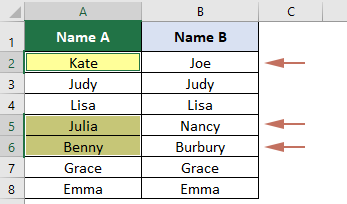
Kutools لـ Excel - قم بتعزيز Excel بأكثر من 300 أدوات أساسية. استمتع بميزات ذكاء اصطناعي مجانية بشكل دائم! احصل عليه الآن
عرض: تغيير لون الخلايا بسهولة إذا لم تكن متساوية باستخدام Kutools لـ Excel
أفضل أدوات الإنتاجية لمكتب العمل
عزز مهاراتك في Excel باستخدام Kutools لـ Excel، واختبر كفاءة غير مسبوقة. Kutools لـ Excel يوفر أكثر من300 ميزة متقدمة لزيادة الإنتاجية وتوفير وقت الحفظ. انقر هنا للحصول على الميزة الأكثر أهمية بالنسبة لك...
Office Tab يجلب واجهة التبويب إلى Office ويجعل عملك أسهل بكثير
- تفعيل تحرير وقراءة عبر التبويبات في Word، Excel، PowerPoint، Publisher، Access، Visio وProject.
- افتح وأنشئ عدة مستندات في تبويبات جديدة في نفس النافذة، بدلاً من نوافذ مستقلة.
- يزيد إنتاجيتك بنسبة50%، ويقلل مئات النقرات اليومية من الفأرة!
جميع إضافات Kutools. مثبت واحد
حزمة Kutools for Office تجمع بين إضافات Excel وWord وOutlook وPowerPoint إضافة إلى Office Tab Pro، وهي مثالية للفرق التي تعمل عبر تطبيقات Office.
- حزمة الكل في واحد — إضافات Excel وWord وOutlook وPowerPoint + Office Tab Pro
- مثبّت واحد، ترخيص واحد — إعداد في دقائق (جاهز لـ MSI)
- الأداء الأفضل معًا — إنتاجية مُبسطة عبر تطبيقات Office
- تجربة كاملة لمدة30 يومًا — بدون تسجيل، بدون بطاقة ائتمان
- قيمة رائعة — وفر مقارنة بشراء الإضافات بشكل منفرد
